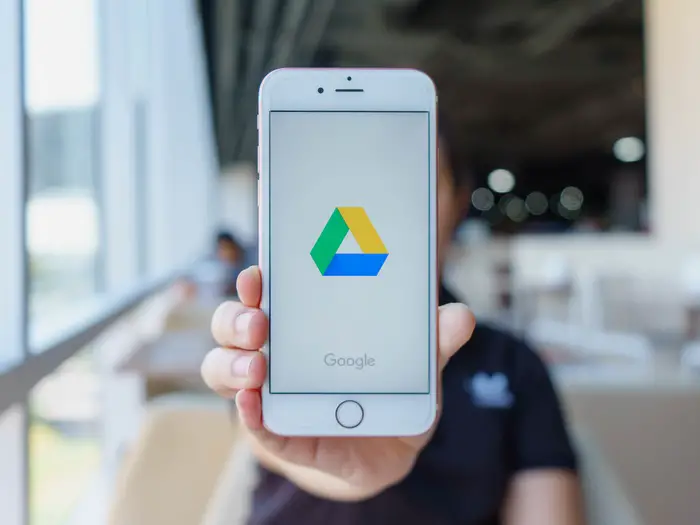Vandaag laten we u zien hoe u alles in Google Drive kunt verwijderen. Na dit proces worden alle items in de cloud verwijderd. Misschien wil je helemaal opnieuw beginnen of ga je het account verlaten en wil je eerst alles verwijderen.
Hoe alles in Google Drive verwijderen met een pc?
Open Google Drive in elke browser. Het eerste dat u hoeft te doen, is op het gedeelte Mijn schijf te klikken. Selecteer daar alle items in de schijf. Om dit te doen, kunt u Control ingedrukt houden en bestanden één voor één selecteren, of de linkermuisknop ingedrukt houden en ze allemaal selecteren, en de muisknop loslaten wanneer u alles selecteert.
Nadat u alle items in Google Drive hebt geselecteerd, klikt u op het prullenbakpictogram in de rechterbovenhoek van het scherm. Hiermee worden alle bestanden naar de prullenbak verplaatst.
Alleen al door dit te doen, maak je niet meteen alle ruimte vrij, omdat het een paar weken duurt voordat de bestanden automatisch uit de prullenbak zijn verwijderd. Om dus echt alles in Google Drive te verwijderen, moet je nu op het gedeelte Prullenbak klikken dat je in de linkerkolom hebt.

Als u eenmaal in de prullenbak bent, om te voorkomen dat u alle items moet selecteren, klikt u op de optie Prullenbak die net onder de zoekbalk verschijnt. Er wordt een menu geopend waarin u op de optie Prullenbak leegmaken moet klikken, de enige die verschijnt.
U kunt deze wijziging niet ongedaan maken, wat betekent dat als u dit proces voltooit, de bestanden voor altijd verdwijnen en geen ruimte meer innemen. Klik nu op de knop Permanent verwijderen om de stap te bevestigen.
Als u echter niets in uw cloud wilt, moet u ook de bestanden verwijderen die anderen met u hebben gedeeld. Klik hiervoor op de sectie Gedeeld met mij in de linkerkolom en selecteer alle items.
Nadat u alle items in het gedeelte Gedeeld met mij hebt geselecteerd, klikt u met de rechtermuisknop op de mappen en verschijnt er een menu. Kies de optie Verwijderen, die eruitziet als een prullenbakpictogram.
Hoe alles in Google Drive verwijderen met een smartphone?
Op een smartphone gaat alles precies hetzelfde. Open Google Drive en klik op het gedeelte Bestanden dat u als mappictogram ziet.
Selecteer daar alle mappen en klik op de verwijderknop die u bovenaan het scherm ziet. Alle items gaan naar de prullenbak.

Alleen al door dit te doen, maakt u niet meteen alle ruimte vrij, omdat het enkele weken duurt voordat de bestanden automatisch worden verwijderd. Daarom, om alles in Google Drive te verwijderen, moet je nu het zijmenu van de app openen en op het gedeelte Prullenbak klikken.
Als je eenmaal in de Prullenbak bent, selecteer je alle bestanden en klik je vervolgens op de knop met de drie stippen rechtsboven, er wordt een menu geopend waarin je op de optie Prullenbak leegmaken moet klikken, de enige die verschijnt.
Als u wilt dat er niets is, moet u ook de bestanden verwijderen die anderen met u hebben gedeeld. Om dit te doen, klikt u op het gedeelte Gedeeld dat u in het onderste optiemenu heeft. Nu hetzelfde als voorheen. Selecteer eerst alle items en klik op het prullenbakpictogram.
Hoe game-back-ups in Google Drive verwijderen?
En tot slot moet je de back-ups verwijderen met de gegevens van de games en applicaties zoals WhatsApp. Om toegang te krijgen tot deze kopieën, gaat u naar de webversie van Google Drive en klikt u op het tandwielpictogram op de optie Instellingen die zal verschijnen in het kleine pop-upmenu dat zal verschijnen.

Er wordt een venster geopend met verschillende configuratie-opties, klik op het gedeelte Toepassingen beheren dat u op de derde plaats in de kolom aan de linkerkant ziet.
Zodra u naar Apps beheren gaat, ziet u een lijst met alle apps die zijn verbonden met Google Drive om hun gegevens te synchroniseren. Hier moet u op de optieknop klikken om hun gegevens te verwijderen.
Zoals je kunt zien, is het proces heel eenvoudig. Op deze manier heb je geleerd hoe je alles in Google Drive kunt verwijderen?